
时间:2020-10-20 13:30:35 来源:www.win10xitong.com 作者:win10
win10系统在使用的时候有一些用户发现了有Win10打开IE提示“默认的问题,很多网友都没有关于Win10打开IE提示“默认的问题的处理经验,如果你马上就要想解决这个问题,我们就学着尝试自己动手吧,小编也在查阅了相关的很多资料后,用这个流程:1、首先进入路径,系统盘为C盘,所以是C:\Windows\System32\drivers\etc;2、右键单击hosts选择打开方式就可以很好的解决了。怎么样,是不是感觉很容易?如果你还不是很明白,那接下来就由小编再次说说Win10打开IE提示“默认的操作方案。
方法步骤
1、首先进入路径,系统盘为C盘,所以是C:\Windows\System32\drivers\etc;
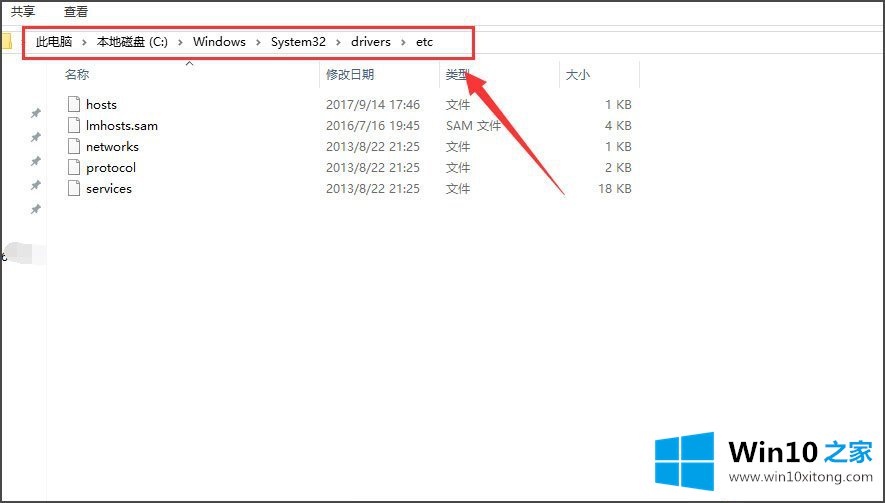
2、右键单击hosts选择打开方式;
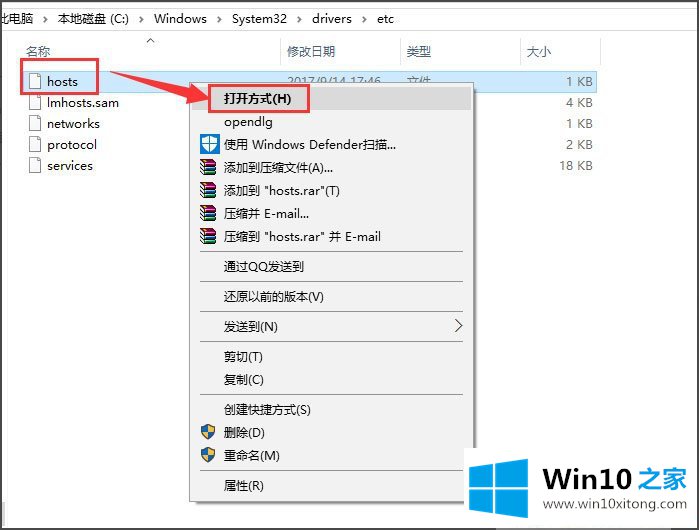
3、选择打开方式为记事本,然后点击确定按钮;
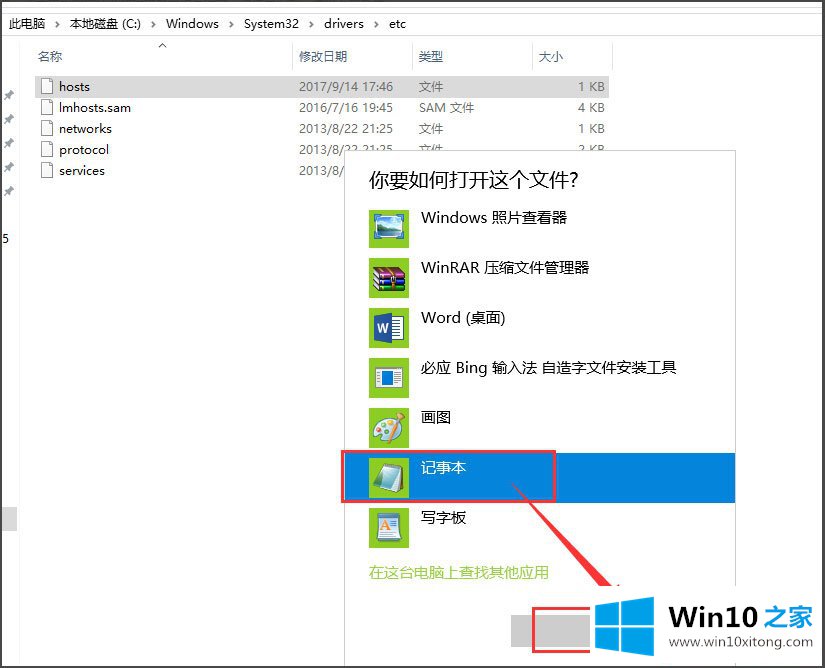
4、打开后,在文档结尾写入172.0.0.1 ieonline.microsoft.com;
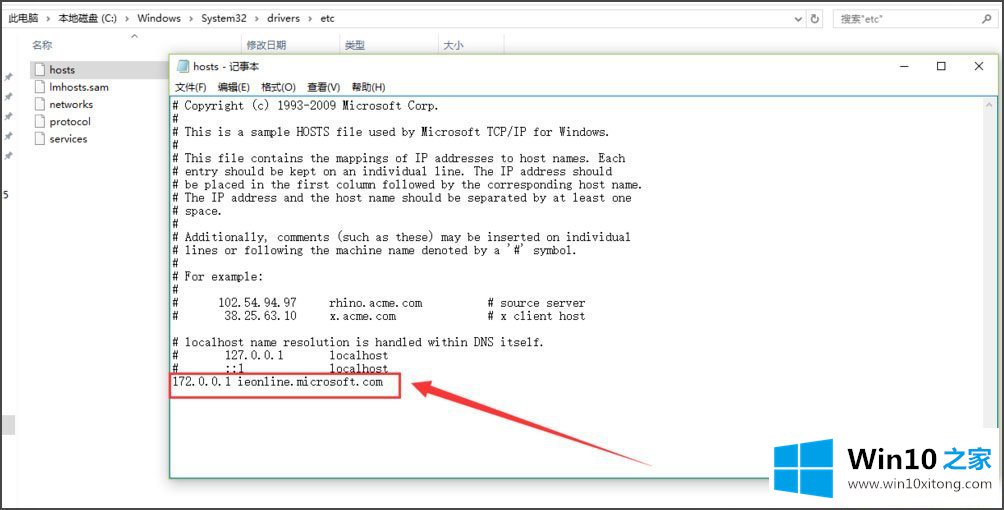
5、选择hosts文件--保存;
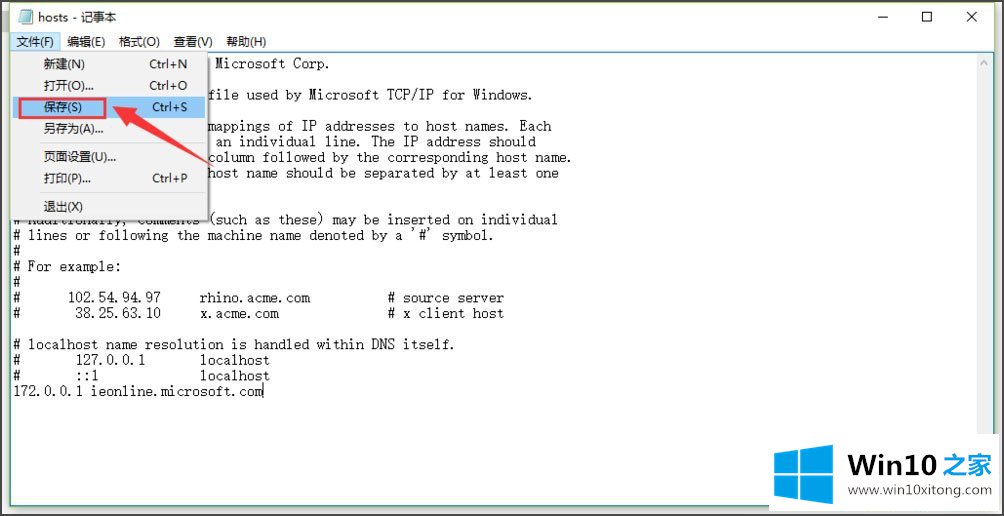
6、然后出现保存对话框,点击保存;
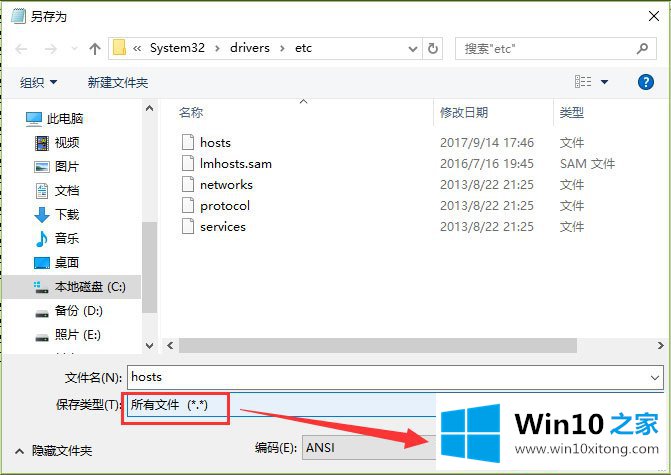
7、提示保存在其它地方,我们保存在桌面先;
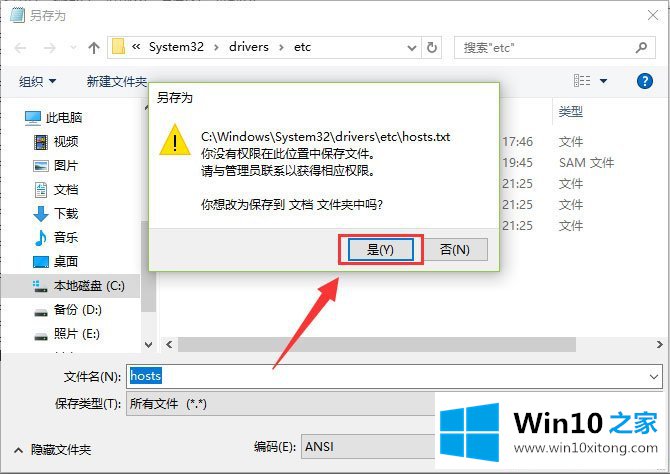
8、将桌面上保存好的文件的扩展名删除;
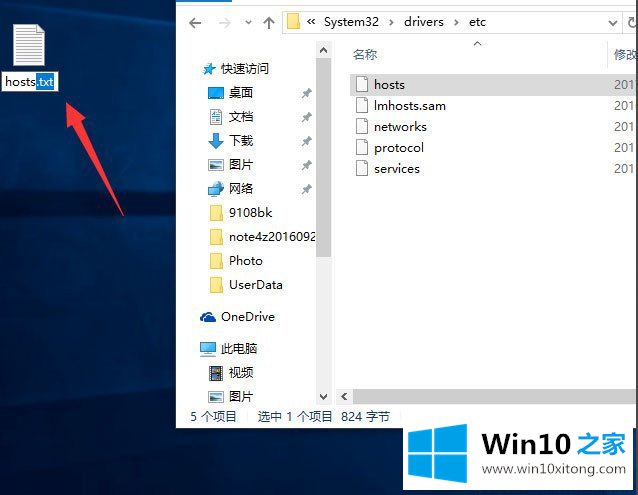
9、然后将这个文件复制到C:\Windows\System32\drivers\etc替换原文件,系统提示需要权限,点击继续按钮即可完成操作!
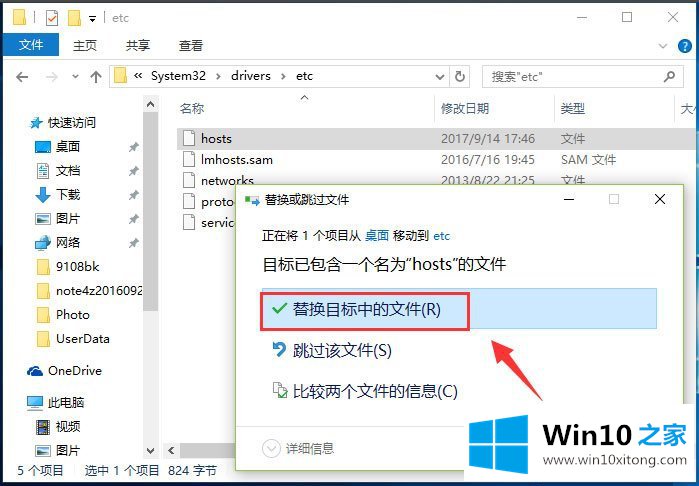
以上就是Win10打开IE提示"默认的搜索提供程序损坏"的具体解决方法,按照以上方法进行操作后,再次打开IE浏览器的时候就不会再出现该提示了。
好了,关于Win10打开IE提示“默认的操作方案就是上面的内容了。通过上面小编介绍的方法很简单的操作一下,即可解决这个问题。